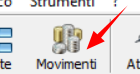
L'attività di registrazione delle rate versate dai condòmini rientra tra le pratiche più lunghe e noiose svolte dall'amministratore. Con questo breve corso guidato vedremo come si effettuano le registrazioni e come poter ridurre drasticamente il tempo impiegato adottando particolari procedure.
Ogni rata viene sempre registrata con un normale movimento di tipo versamento rata. Anche se il versamento dovesse essere eseguito in altri modi (ad esempio tramite importazione flussi mav oppure con la registrazione di un numero di ricevuta) alla fine verrà comunque generato un movimento di tipo versamento rata. Perciò, la tecnica più semplice per inserire un versamento è proprio quella di inserire direttamente un movimento versamento rata.
Per farlo, bisogna accedere alla finestra dei movimenti:
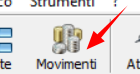
selezionare la linguetta delle rate:
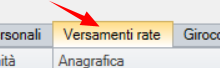
quindi premere il pulsante Nuovo posizionato nel bordo inferiore della finestra:
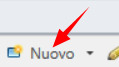
Nella finestra di registrazione della rata si deve inserire la data di competenza e la data reale del pagamento. Si deve poi indicare la risorsa (banca, cassa, etc) e l'importo del versamento.
La descrizione è opzionale (una descrizione tipica può essere: "versamento 3^ rata"), mentre è indispensabile indicare l'unità e l'anagrafica alla quale si riferisce il pagamento. Se l’anagrafica ha più unità associate, facendo clic sul pulsantino accanto all’indicazione dell’unità è possibile ripartire la somma versata sulle diverse unità.
Si può stampare una ricevuta della rata, da consegnare al condòmino nel caso in cui il pagamento venga effettuato per contanti:
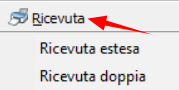
Esistono due tipi di ricevuta:
estesa, occupa un intero foglio A4 e, oltre al contenuto della ricevuta, riassume l'attuale situazione dei versamenti del condòmino;
doppia, la ricevuta viene ripetuta due volte nello stesso foglio A4, contiene solo gli estremi del pagamento e consente all'amministratore di trattenere per sé una copia (dividendo a metà il foglio).
Per registrare il versamento, premere Conferma. Nell'elenco dei movimenti verrà aggiunto il nuovo versamento: trattandosi di un normale movimento, è possibile modificarlo, duplicarlo o cancellarlo con la stessa procedura già vista per i movimenti di gestione.
Come dicevamo all'inizio, esistono altri sistemi per registrare le rate. Entriamo nella sezione Rate:
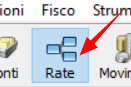
e premiamo il pulsante Registra versamenti posizionato nel bordo inferiore della finestra:
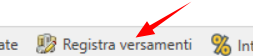
Si apre la finestra che visualizza la situazione e gestisce la registrazione dei versamenti. Scegliendo l'esercizio, l'anagrafica e l'unità, nella parte sottostante verrà mostrato il piano rateale, quanto è stato versato e quanto deve ancora essere versato.
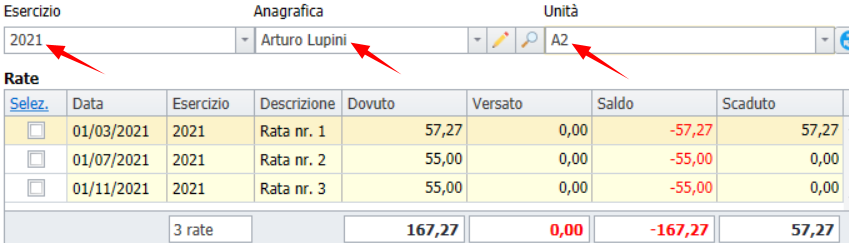
E' da notare che si può indicare prima l'anagrafica e poi l'unità o viceversa: questa modalità di funzionamento consente di ottenere la situazione di una persona senza conoscere preventivamente la sua unità oppure vedere la situazione di una unità senza conoscere il nome della persona.
Ora si può registrare una rata in maniera molto semplice, selezionando la rata desiderata dalla colonna Selez. (potranno essere selezionate più rate creando un versamento che corrisponde alla somma delle relative rate):
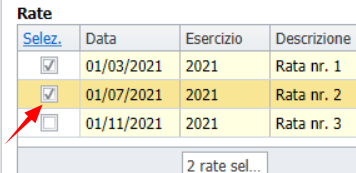
e premendo il pulsante Registra versamento:
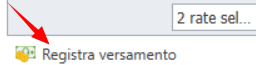
Si apre la finestra di registrazione in cui l'importo e la descrizione sono già impostati, ma possono essere modificati. Premere Conferma per effettuare la registrazione.
Rimaniamo nella finestra dei Versamenti ed impariamo ad usare un sistema ancora più rapido per la registrazione delle rate versate. Premere il pulsante Registrazione nr. ricevute posizionato sulla sinistra.
Premessa: cosa sono i nr. ricevute?
Tramite la funzione Emissione pagamenti (accessibile dal menu Strumenti/Pagamenti), si possono stampare bollettini bancari, bollettini ccp, bollettini generici, e mav. Le causali stampate con queste forme di pagamento riportano nella causale un numero di ricevuta (Ric. nr.) che consente all'amministratore di identificare univocamente il pagamento e registrare la relativa rata. E' interessante notare che un numero di ricevuta può venire associato anche ad un singolo pagamento che riguarda le rate di più unità immobiliari appartenenti ad un soggetto. Registrando un nr. di ricevuta di questo tipo si andranno perciò a creare le rate di tutte le unità, in un colpo solo!
Registriamo un nr. ricevuta
Quando dobbiamo registrare un versamento del quale conosciamo il nr. di ricevuta, è sufficiente che inseriamo questo numero nell'apposito campo e premiamo Visualizza: verranno mostrati gli estremi del pagamento. Ora possiamo premere il pulsante Registra ricevuta, specificare la data di effettivo pagamento e premere Conferma. Semplice ed immediato: la rata è stata registrata!
Importazione MAV e Freccia
Ancora più veloce è il processo di importazione del flusso mav o freccia comunicato dalla banca. In questo caso bisognerà ottenere il file con l'apposito software di home-banking fornito dall'istituto, quindi effettuare l'importazione premendo l'apposito pulsante posto sul bordo inferiore della finestra. Tutti i pagamenti contenuti nel file verranno registrati senza alcun ulteriore intervento manuale!